ネトセツでは個別で相談を無料で受け付けています。
記事を読んでも悩みが解決できない場合、ネット通信・回線を良いもの&費用を安くしたい場合など、どこに相談したらいいか迷っている方は直接ネトセツへ気軽にご相談ください。
公式LINEから相談 ▶ LINE@
SNSから相談 ▶ X(旧Twitter)DMにて
問い合わせが多くて返信が遅くなる場合もありますが、その時はごめんなさい。
記事を読んでも悩みが解決できない場合、ネット通信・回線を良いもの&費用を安くしたい場合など、どこに相談したらいいか迷っている方は直接ネトセツへ気軽にご相談ください。
公式LINEから相談 ▶ LINE@
SNSから相談 ▶ X(旧Twitter)DMにて

Macを売る前にやっておかないと行けないことはただの初期化だけでなく、アカウントの同期を解除したりなどの手続きが必要になります。
その手続をしっかりしないと買取店で買い取ってもらえなかったりオークションなどで譲渡する際に大きなトラブルに発展してしまうので必ず実施しましょう。
 ネトセツ
ネトセツその操作についてApple supportでも解説していますが、Apple公式では画面遷移図がないためこちらで画面遷移ありで解説しています。
バックアップは今後も別のMacに環境をそのまま残して利用したい場合に必要な処理になります。
もしもバックアップが不要であればこの手続は不要になります。
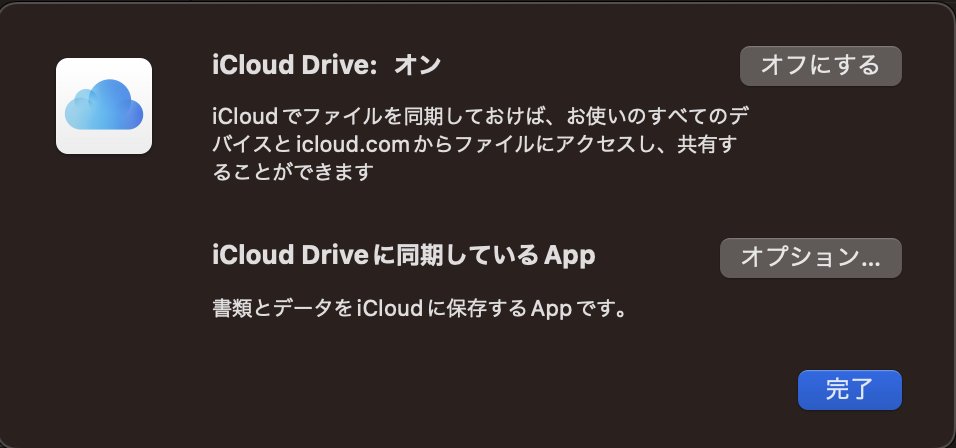
日頃からiCloudDriveにて同期している状況であればわざわざバックアップ作業は必要ありません。
もしもiCloudストレージに余裕があり、初期化作業前に1日ほどあるのであれば、同期しているAppでバックアップしたいデータにはチェックを入れておけば自動的に同期してくれます。
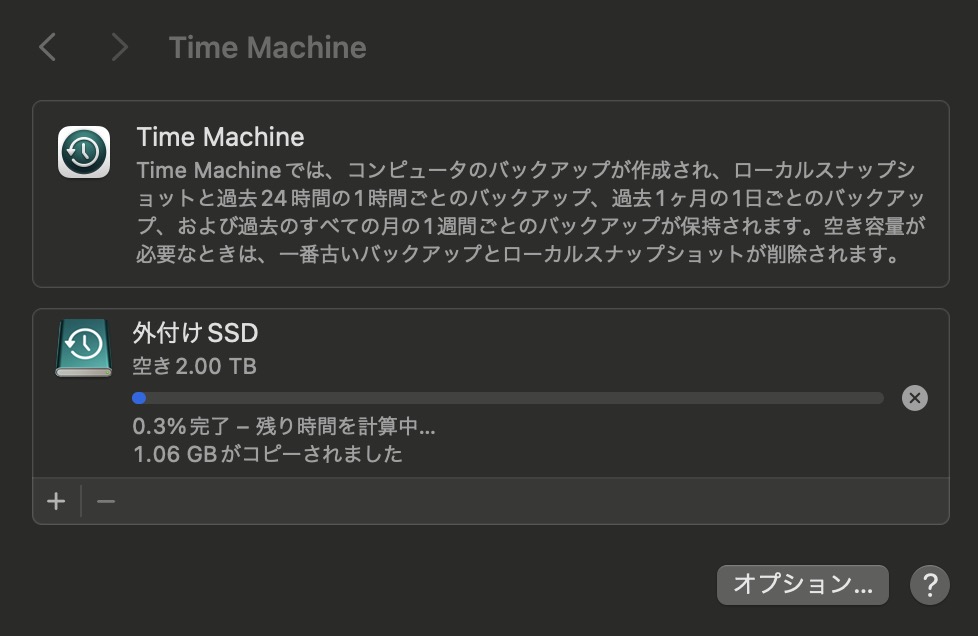
iCloudで利用しているストレージ空き容量に余裕が無い方だれば、外付けディスクを使ってMacの「Time Machine(タイムマシン)」にてバックアップを行っておきましょう。
▶Macで外付けストレージにバックアップ「Time Machine」を行う手順。
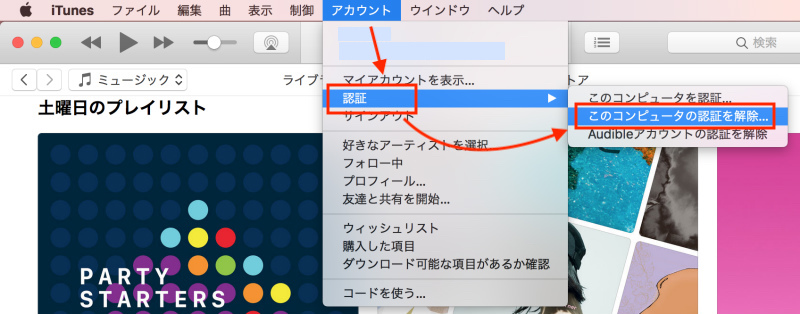
iTunesを開き、画面の上にあるメニューバーにある「アカウント」をクリックし、次に「認証」を選び更に表示された「このコンピュータの認証を解除」をクリックします。
※OSを比較的最新版へアップデートしている場合はiTunesではなく「ミュージック」と表示されたアイコンを起動して操作します。

次にApple IDとパスワードを入力する画面が表示されるので、IDとパスワードを入力したら「認証を解除」のボタンをクリックします。
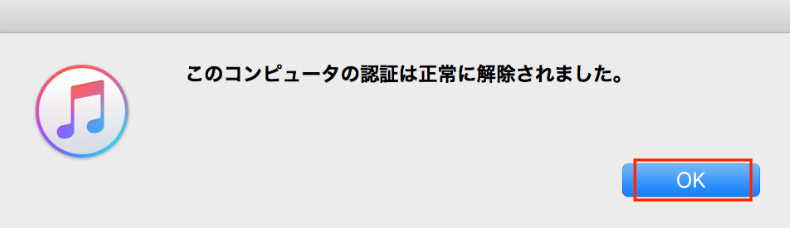
「このコンピュータの認証は正常に解除されました」と表示されたらOKを押して完了です。
次にこのMacで同期しているApple ID(iCloud)からサインアウトを行います。
※以下の操作手順はmacOS Catalinaの画面操作となります。macOS Mojave以前のバージョンはiCloudとなるのでこの手順の下に記載しています。
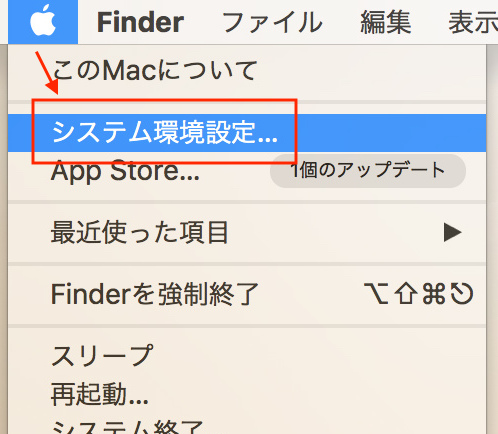
Mac画面の一番左上にある「Appleマーク」をクリックして「システム環境設定」をクリックします。
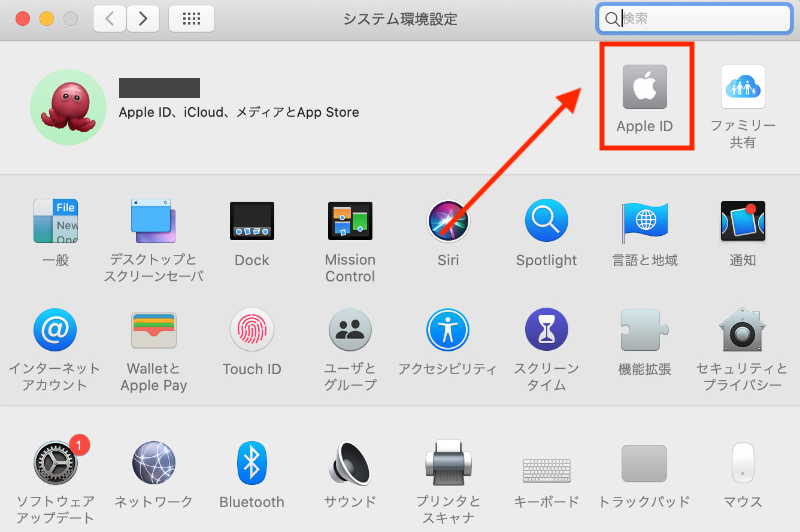
右上にあるApple IDをクリックします。
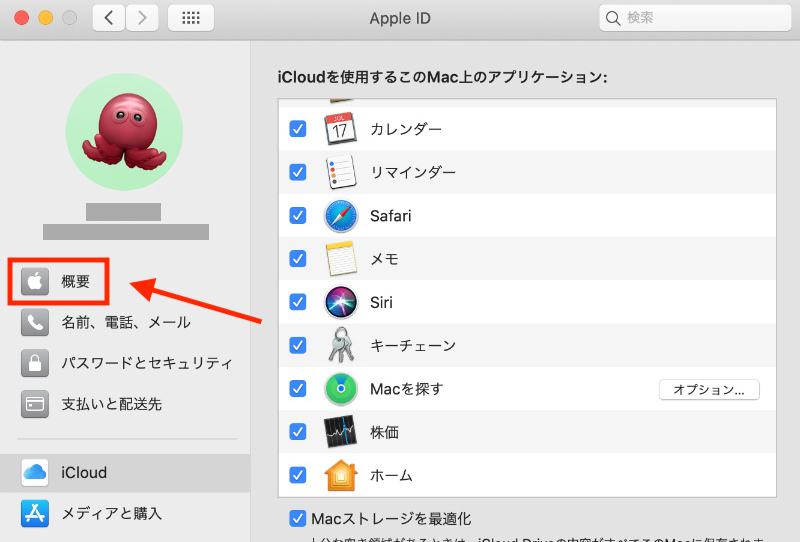
Apple IDの項目にある「概要」をクリック。
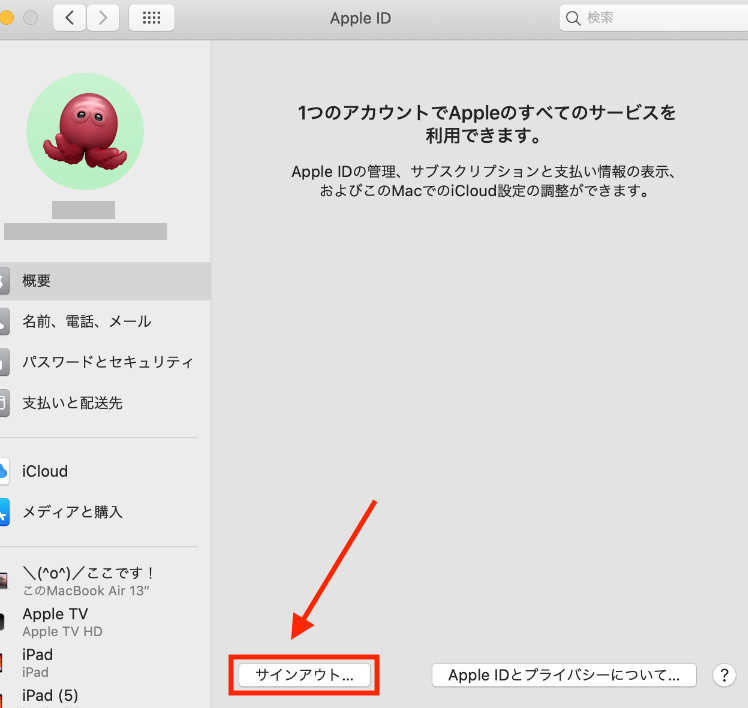
概要に表示された「サインアウト」をクリックします。
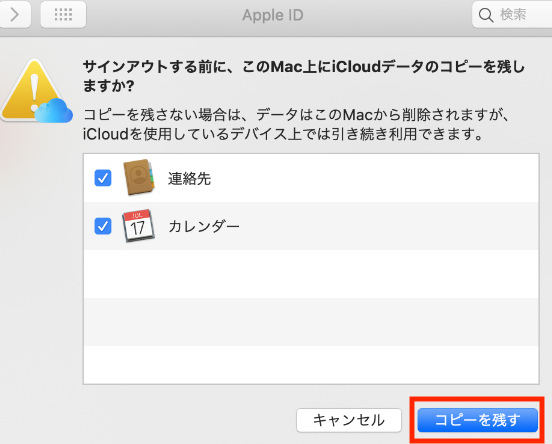
サインアウトする前に、このMac上にiCloudのデータを残しますか?と表示されるので「コピーを残す」をタップします。
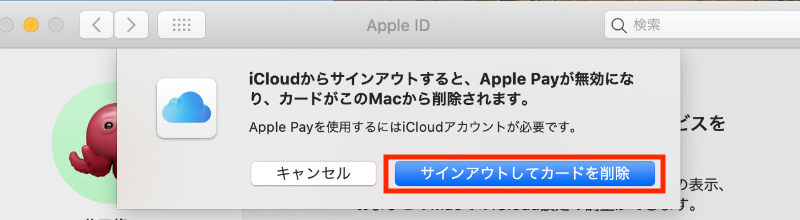
ApplePayが向こうになりカードがこのMacから・・・と表示されたら「サインアウトしてカードを削除」をクリック
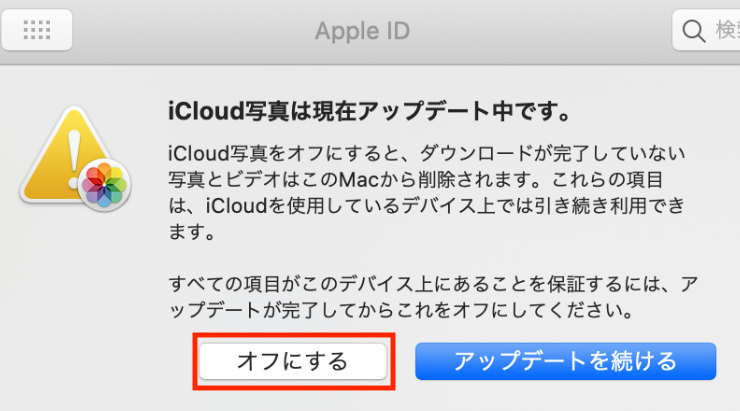
iCloud写真をアップデート中の場合は上記のような表記が出ますので「オフにする」をクリックしてください。
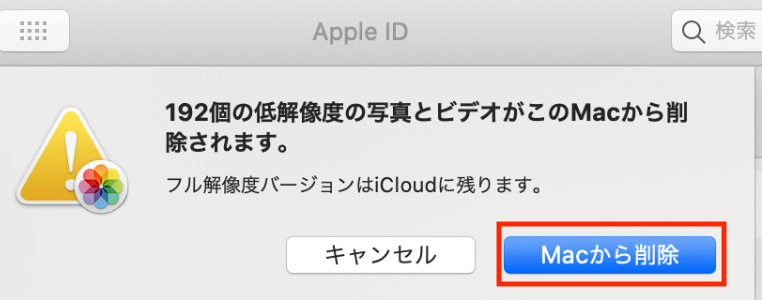
Macから削除されますと表示されたら「Macから削除」をクリックします。
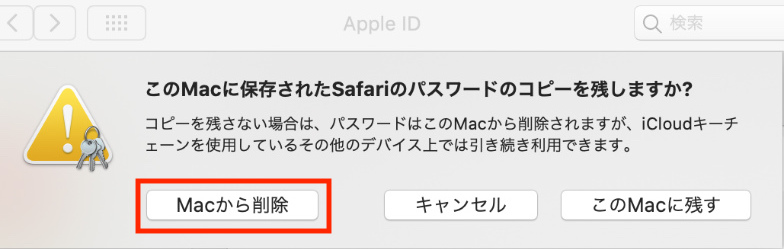
このMacに保存されたSafariのパスワードのコピーを残しますか?と表示されるのでこのMacを売却、譲渡する場合は「Macから削除」をクリックします。
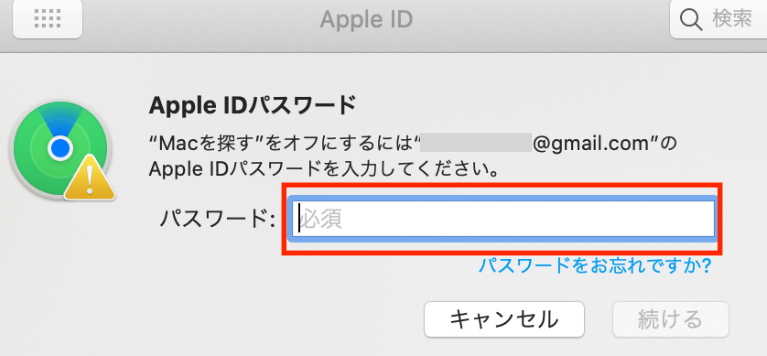
パスワード入力を求められるのでApple IDのパスワードを入力して「続ける」をクリックします。
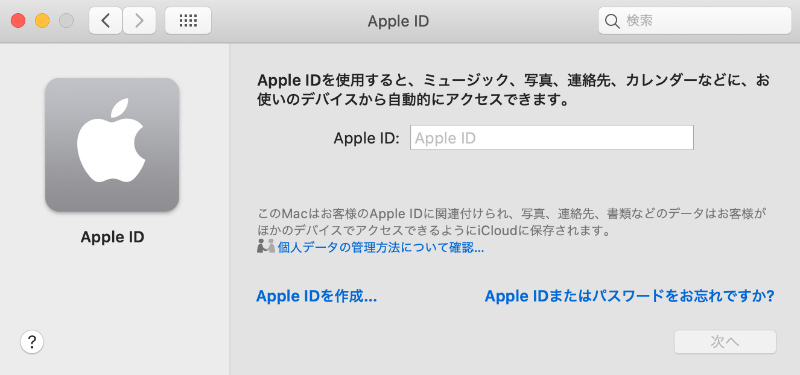
サインアウトが完了するとこのようにApple ID欄が空欄になりiCloud上で同期していたデスクトップ上のファイルなどがこのMacから削除されます。
macOS Mojave以前のOSの場合の手順は以下です
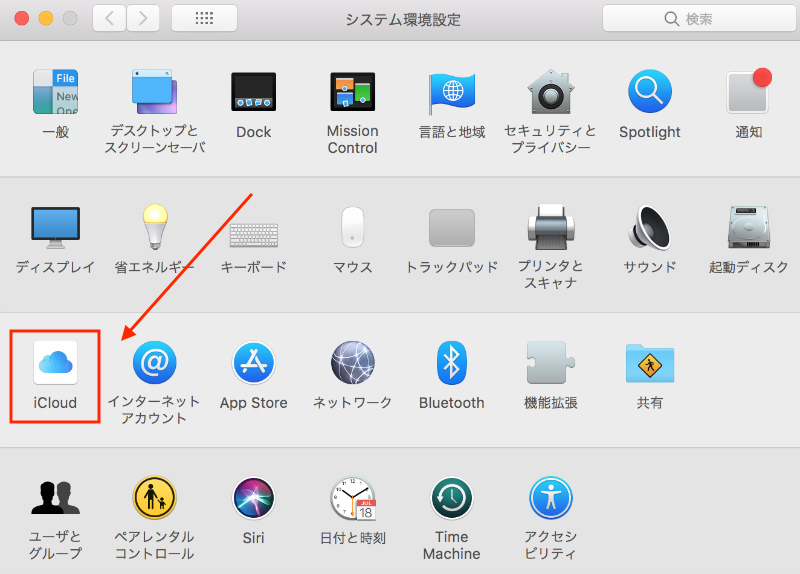
開いたシステム環境設定の画面の中にある「iCloud」をクリックします。
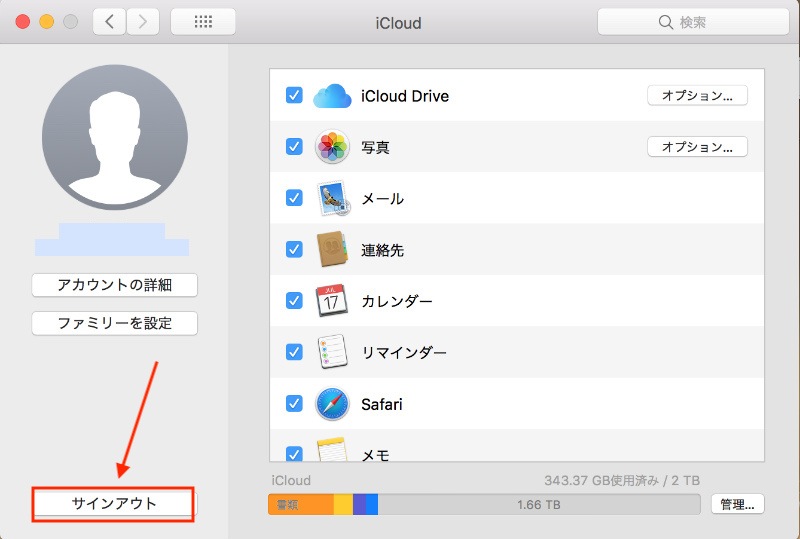
次のページで左側に自分のアカウントが表示されているAppleID画面にて「サインアウト」をクリックします。
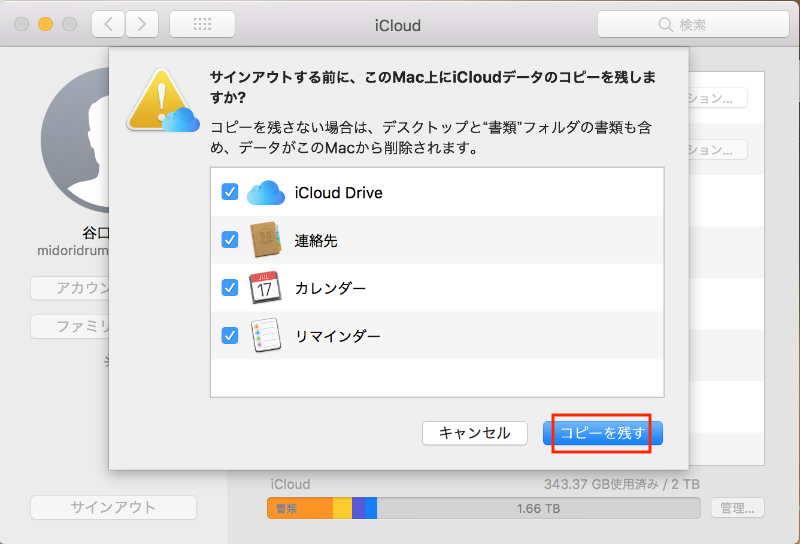
サインアウトする前に、このMacにiCloudのデータのコピーを残しますか?と聞かれるので「コピーを残す」をクリックします。
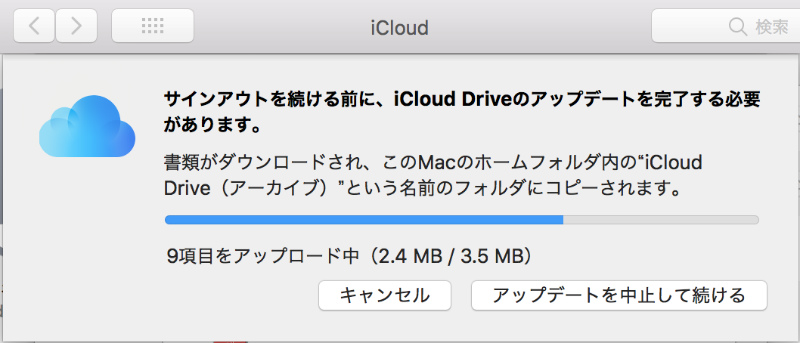
するとこのようにアップロードが始まります。しばらく時間がかかると思います。またここで特にアップデートが必要なくこのまま操作を続けたいなら「アップデートを中止して続ける」をクリックします。
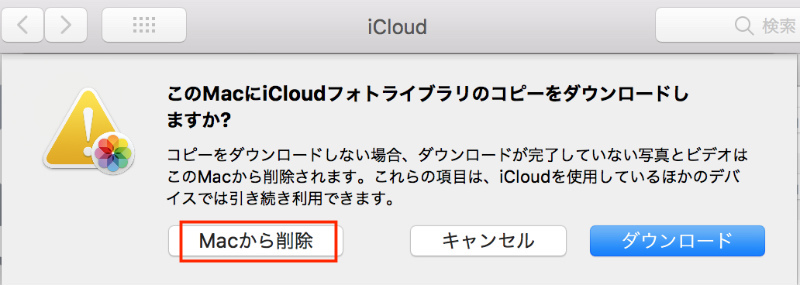
このMacにiCloudフォトライブラリのコピーをダウンロードしますか?と表示されますが、このMacは売却のためデータの必要がないため「Macから削除」を選択します。
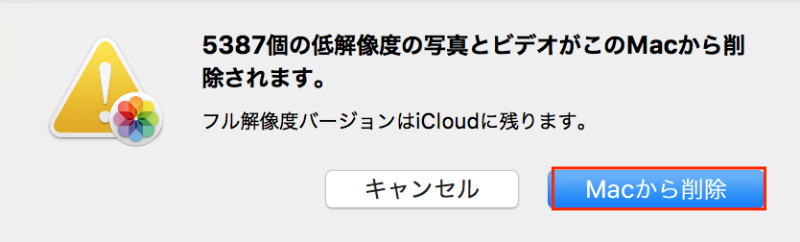
写真とビデオがこのMacから削除されます。と表示されるので「Macから削除」を選択します。
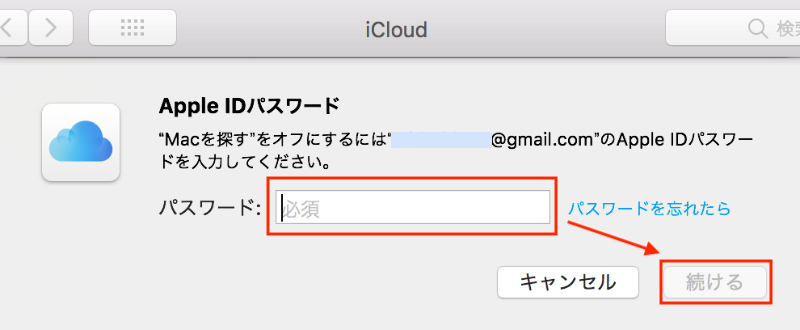
最後にAppleIDパスワードの入力を求められるのでパスワードを入力したら「続ける」をクリックします。
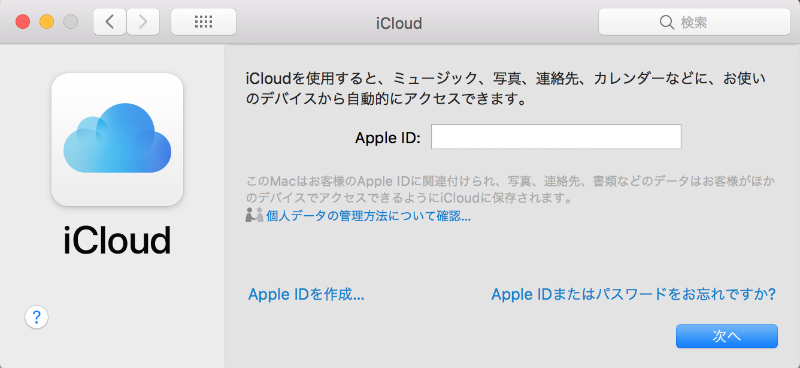
iCloudのサインアウトの手続きが完了したらこのように再びログイン画面が表示されるのですが、これは気にせず×で閉じてもらってOKです。

次にiMessageというアプリを開きます。
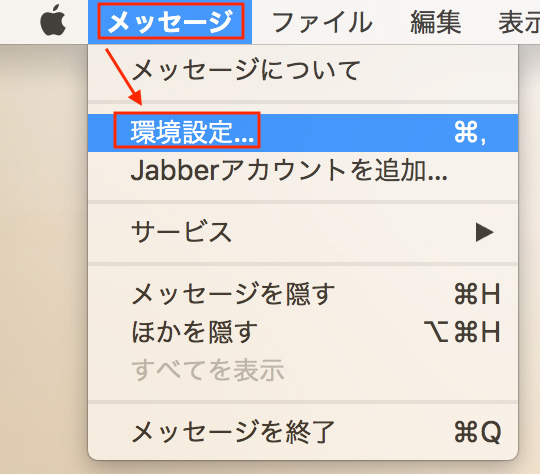
iMessageを開いたら上のバーにある「メッセージ」をクリックして「環境設定」を選択します。
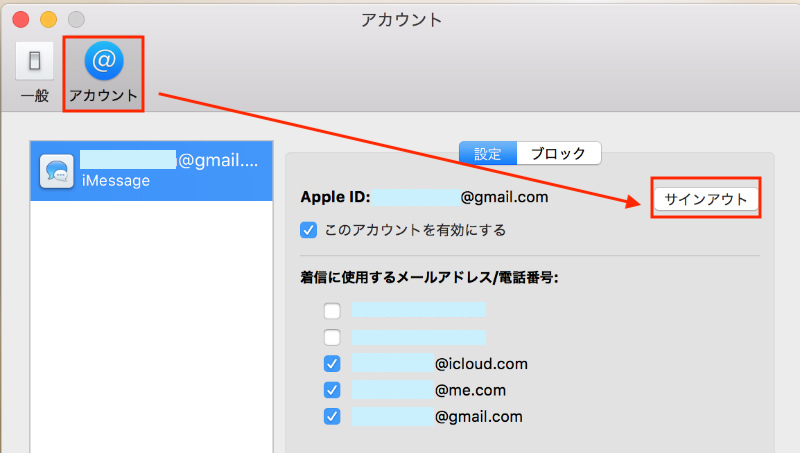
環境設定を開くと「一般」が表示されるので上の「アカウント」という項目をクリックして「サインアウト」をクリックします。
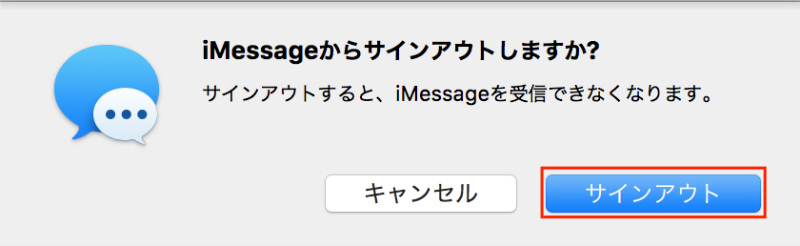
最後にサインアウトしますか?と聞かれるので「サインアウト」をクリックして完了です。
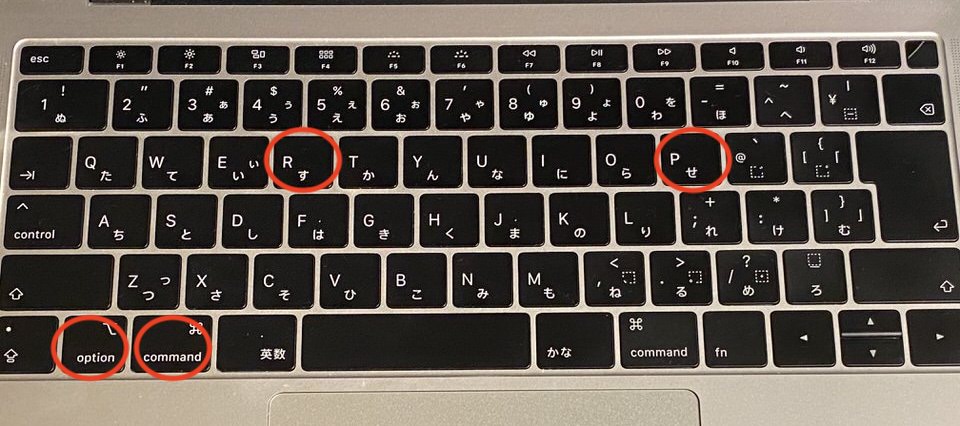
次にMacのシステムを終了してから電源を入れてすぐに「option」「command」「P」「R」のボタンを同時に押して続け(20秒)NVRAMのリセットを行います。
一度アップロゴが表示され暗転し、再度アップルロゴが表示されたときがリセット完了の合図です。その後は通常通り起動します。
最後に今後も使う予定ならBluetoothのペアリング解除も行っておくと良いです。
これでこのMacに関する認証や紐づけされているアカウントのサインアウト処理がすべて完了です。これで続いてMacの初期化の処理へすすみます。
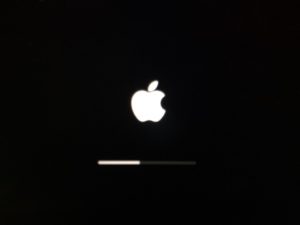
記事を読んでも悩みが解決できない場合、ネット通信・回線を良いもの&費用を安くしたい場合など、どこに相談したらいいか迷っている方は直接ネトセツへ気軽にご相談ください。
公式LINEから相談 ▶ LINE@
SNSから相談 ▶ X(旧Twitter)DMにて
診断
あなたに合うネット(WiFi)サービスが見つかる
※該当する項目を選択していくだけ
コメント
コメント一覧 (6件)
わかりやすい解説ありがとうございます。
‘‘②AppleID(iCloud)からサインアウトする‘‘でサインアウトした時点で初期化せずに
次のAppleIDでサインインしたところ、サインアウトできなくなってしまいました。
解決策はあるでしょうか。
もしも初期化したいのであれば、以前まで使っていたAppleIDで改めてサインインし直す必要があります。
https://netsetsu.com/mac-newuser/
こちらからMacの新規ユーザーを作成して、以前のAppleIDを使ってログインし直してもう一度処理したほうがいいかもしれません。
【command】+【R】を押しながら電源ボタンを押して起動する。起動音がしたら電源ボタンだけ指を離し【command】+【R】はしばらく押す。というやり方で初期化しても上記のやり方をしてからやらない限り、MacBookに入っていた連絡先や写真など完全に消去することは出来ないのでしょうか?ちなみにMacBookAir2019製です。
基本的には復旧のディスクユーティリティーからOSを消去して再インストールなどをする方法(【command】+【R】を押す方法)でなければデータを初期化することができません。
もしも売却目的で初期化するのであれば、その処理が必要です。
https://support.apple.com/ja-jp/guide/mac-help/mh27903/mac
Apple公式でもこの手順で案内しているので2019年のMacBook Airであればこの手順通りのやり方で初期化を行う必要があります。
iMessageからサイン会うと出来なくて困ってます。サインアウトしようとしてIDとパスコードを打っても打つ前の画面に戻ってもう一度やり直そうとしたら画面下部に認証中にエラーが発生しましたと表示されます。
なにか解決法はあるのでしょうか
サインアウトがうまくできない場合はiMessageアプリケーションの強制終了→再度立ち上げて行ってみるか、Mac自体の再起動を行ってみてください。